Мазмұны
Егер Excel бағдарламасындағы ЖАМА және VLOOKUP функцияларының тіркесімін пайдалану жолдарын іздесеңіз, онда бұл мақала сізге пайдалы болады. Excel бағдарламасындағы ЖАНАМА функциясы пайдаланушыларға формуладағы көрсетілген ұяшықты құлыптауға көмектеседі. Сондықтан формуланың өзін өзгертпей, формула ішіндегі ұяшық сілтемелерін өзгерте аламыз. Кейде бірнеше дерекқорлармен жұмыс істеу кезінде мәндер үшін сол дерекқорларда динамикалық VLOOKUP орындауымыз қажет. Біз мұны ЖАМА және VLOOKUP функциясы тіркесімі арқылы оңай жасай аламыз. Бұл мақалада біз ЖАНА ТҮЗУГЕ КАРАУ формуласын қалай орындау керектігін үйренеміз.
Жылдам қарау
Бүгінгі тапсырмамызды жылдам қарастырайық. .
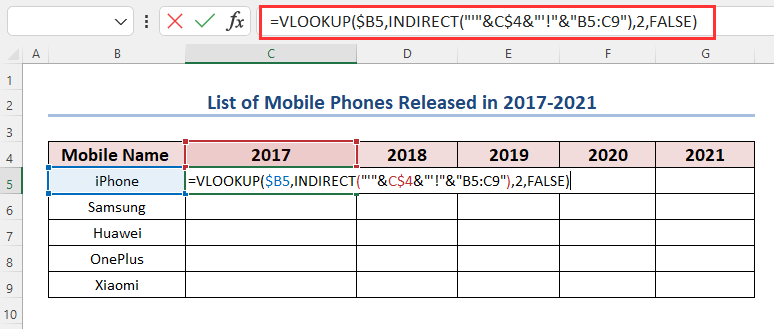
Тәжірибелік жұмыс кітабын жүктеп алу
ЖАМАМА және VLOOKUP.xlsx комбинациясы2020.xlsx
2021.xlsx
3 Excel бағдарламасындағы INDIRECT функциясымен VLOOKUP функциясын пайдалану мысалдары
Міне, бізде 2017 , 2018 , 2019 , 2020 үшін әртүрлі ұялы байланыс компанияларының модельдерінің кейбір тізімдері бар. , және 2021 әр түрлі парақтарда. Осы функциялардың тіркесімін пайдалана отырып, біз жаңа парақта осы парақтардан қажетті мәндерді шығарамыз.




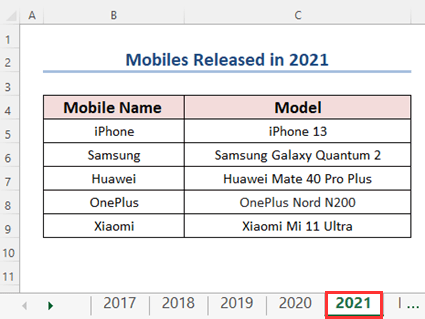
Оны жасау үшін мақалада біз Microsoft Excel 365 нұсқасын қолдандық. Дегенмен, сіз өзіңізге ыңғайлы кез келген басқа нұсқаны пайдалана аласыз.
Мысал-1:ЖАНА және VLOOKUP функцияларын пайдалану арқылы әртүрлі парақтардан мәндерді шығару
Міне, осы функциялардың тіркесімін пайдалану сценарийі. Сізге кейбір ұялы телефон атауы және олардың 2017-2021 үлгі деректері берілген тапсырма бар деп ойлаңыз. Енді сол атауларды және олардың үлгісін жаңа жұмыс парағында жүйелі түрде жинау керек. ЖАМА ТҮЗУГЕ КАРАУ формуласы мұны оңай жасай алады. Үйренейік!
Жаңа жұмыс парағында кесте құрдық. Бұл кестеде “Ұялы телефон атауы” бағаны және байланысты жыл “2017”, “2018”, “2019”, “2020” және “2021” бағандары бар. Осы жылдардағы үлгіні берілген «Ұялы телефон атауы» үшін олардың сәйкес парақтарынан алуымыз керек.
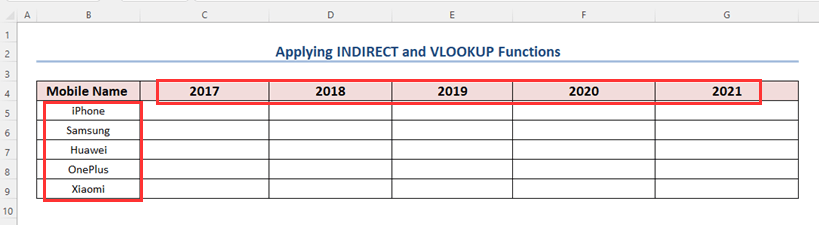
Қадамдар :
- Енді біз “ЖАНА ТҮЗІЛІК ТҮЗУ” формуласын қолданамыз.
Жалпы формула:
=VLOOKUP(lookup_value, INDIRECT(“Table_Array”), col_index,0)
- Енді мәндерді C5 ұяшығындағы формулаға енгізіңіз және соңғы формула
=VLOOKUP($B5,INDIRECT("'"&C$4&"'!"&"B5:C9"),2,FALSE)
Формулалардың бөлінуі
- Іздеу_мәні бұл $B4
- Кесте_жиымы осы функцияны пайдаланып жасалады ЖАМАУ(“'”&C$3&”'!"& “B4:C8”). Аралас сілтеме C$3 жұмыс парағының атауларына сәйкес келетін (2017) баған тақырыбына сілтеме жасайды. “Біріктіру операторы (&)” жалғыз тырнақша таңбасын( “&C$3&”) біреуіне қосу үшін пайдаланылады.жағы. Арнайы жұмыс парағы сілтемесін жасау үшін формуланың оң жағында “Леп белгісі (!)” біріктіріледі. Бұл біріктірудің шығысы сілтеме ретінде “ЖАНА” функциясында пайдаланылатын “Мәтін” болып табылады.
- Баған_индекс_саны “2” .
- Біз НАҚТЫ сәйкестік (ЖАЛҒАН) болғанын қалаймыз.

- ENTER түймесін басып, Толтыру тұтқасы құралын төмен және оңға сүйреңіз.
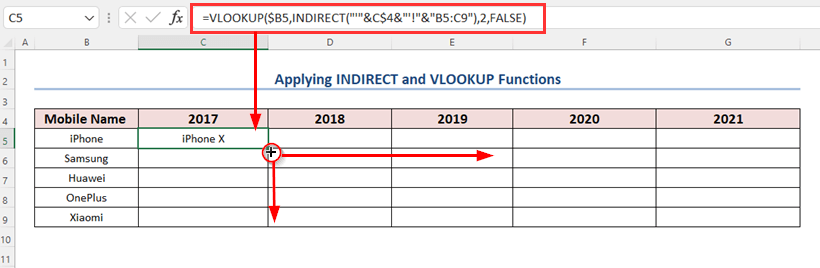
Осылайша, Сіз әр түрлі ұялы байланыс компанияларының барлық үлгілерін олардың жылдарына сәйкес шығара аласыз.

2-мысал: DIRECT, VLOOKUP, LEFT пайдалану арқылы әртүрлі парақтардан мәндерді алу , және ДҰРЫС Функциялар
Бұл бөлімде бізде жылмен бірге қосылған ұялы байланыс компанияларының әртүрлі атаулары берілген. Біздің міндетіміз – осы мобильді компанияның белгілі бір жылға сәйкес үлгілік атауын іздеу. Ол үшін СОЛ , ОҢ , ТАБУ , ЖАМАМА және ҮЛГЕРІДІ КӨРСЕТУ<функцияларының тіркесімін қолданамыз. 2>.

Қадамдар :
- Келесі формуланы C5 ұяшығына қолданыңыз.
=VLOOKUP(LEFT(B5, FIND(" ", B5)-1), INDIRECT("'"&RIGHT(B5,4)&"'!"&"B5:C9"),2, FALSE)
Формулалардың бөлінуі
- FIND(” “, B5) →
- ТАБУ(” “, “iPhone 2017”) → осы мәтін жолындағы бос орын орнын табады
- Шығару → 7
- ТАБУ(” “, “iPhone 2017”) → осы мәтін жолындағы бос орын орнын табады
- ТАБУ(” “, B5)-1 →
- болады
- 7-1 →6
- СОЛ(B5, FIND(” “, B5)-1) →
- СОЛ(“ iPhone 2017”,6) → осы мәтін жолынан бірінші 6 таңбаны шығарады
- Шығару → “iPhone”
- СОЛ(“ iPhone 2017”,6) → осы мәтін жолынан бірінші 6 таңбаны шығарады
- RIGHT(B5,4) → болады
- RIGHT(“iPhone 2017”,4) → соңғы <шығарып алады 1>4 осы мәтін жолының оң жағындағы таңба.
- Шығару → 2017
- RIGHT(“iPhone 2017”,4) → соңғы <шығарып алады 1>4 осы мәтін жолының оң жағындағы таңба.
- ЖАНА(“'”&ОҢ(B5,4)&) ;”'!”&”B5:C9”) →
- ЖАНА(“'”&“2017”&”'!”&”B5:C9” болады )
- Шығару → '2017'!B5:C9
- ЖАНА(“'”&“2017”&”'!”&”B5:C9” болады )
- ТҮРДЕ КӨРСЕТУ(СОЛ(СОЛ) B5,FIND(” “,B5)-1),ЖАМА(“'”&RIGHT(B5,4)&”'!"&”B5:C9”),2,FALSE) → болды
- VLOOKUP(“iPhone”, '2017'!B5:C9,2, FALSE) → осы компанияның 2017 үлгі атауын шығарады
- Шығыс → iPhone X
- VLOOKUP(“iPhone”, '2017'!B5:C9,2, FALSE) → осы компанияның 2017 үлгі атауын шығарады
- Толтыру тұтқасын<2 төмен және оңға сүйреңіз>.
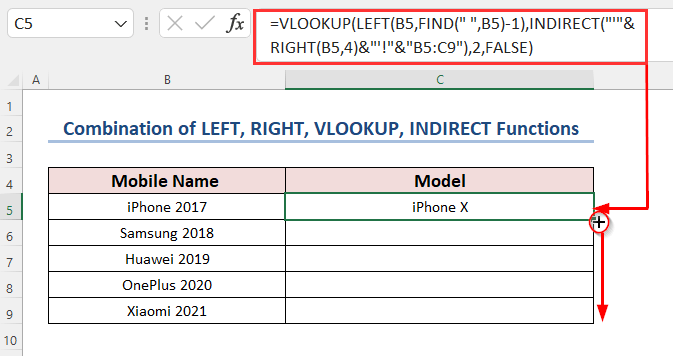
Соңында Модель бағанында келесі үлгілер болады.

3-мысал: ЖАНАМА, VLOOKUP және МӘТІН функцияларының комбинациясы
Мұнда бізде 2020 үшін мобильді модельдердің келесі екі деректер жинағы бар және 2021 . Ал бұл парақтардың аты- 012020 және 012021 , қаңтар >осы жылдардың айы.

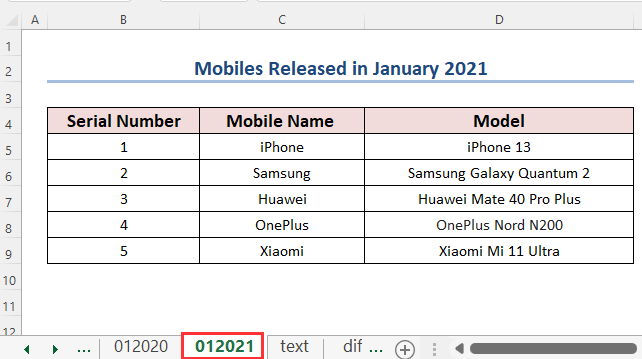
Жаңа парақта бізкелесі кестені құрдық. Сериялық нөмір бағанында бізде кейбір сандар бар, олардың негізінде біз басқа парақтардағы мәндерді іздейміз. Ал басқа бағандардың тақырыптары ретінде күндер бар, олардың көмегімен біз парақтарымызды анықтаймыз.

Қадамдар :
- Келесі формуланы C5 ұяшығына қолданыңыз.
=VLOOKUP($B5, INDIRECT(TEXT(C$4, "MMYYYY")&"!B5:D9"),3,0)
Формулалардың бөлінуі
- МӘТІН(C$4, “MMYYYY”) →
- болады TEXT(43831, “ААЖЖЖ”) → МӘТІН функциясы күн мәнін ААЖЖЖ ретінде пішімдейді.
- Шығару → 012020
- болады TEXT(43831, “ААЖЖЖ”) → МӘТІН функциясы күн мәнін ААЖЖЖ ретінде пішімдейді.
- ЖАНА(МӘТІН(C$4, “ААЖЖЖ”)&” !B5:D9″) →
- ЖАНА(“012020″&”!B5:D9″)
- Шығыс → '012020 болады '!B5:D9
- ЖАНА(“012020″&”!B5:D9″)
- VLOOKUP($B5, ЖАНА(МӘТІН(C$4, “MMYYYY")"&”!B5 :D9″),3,0) →
- VLOOKUP(1, '012020'!B5:D9,3,0)
- <1 болады> Шығыс → iPhone 12
- VLOOKUP(1, '012020'!B5:D9,3,0)
- Толтыру тұтқасын төмен және оңға сүйреңіз.

Соңында сіз келесі нәтижелерге қол жеткізесіз.

Әртүрлі жұмыс кітаптары үшін ЖАНА және VLOOKUP функцияларын пайдалану жолы Excel бағдарламасында
Келесі суреттерде бізде 2 бөлек жұмыс кітаптары бар; 2020.xlsx және 2021.xlsx , олардың жұмыс парақтарымен; 2020 және 2021 . Осы жұмыс дәптерлерінен қажетті мәндерді а ішіне аламызжаңа жұмыс кітабы.


Үлгі атауларын шығару үшін жаңа жұмыс кітабында келесі деректер жиынын жасадық.

Қадамдар :
- Келесі формуланы C5 ұяшығына енгізіңіз.
=VLOOKUP($B5,INDIRECT("'["&C$4&".xlsx"&"]"&C$4&"'!"&"$B$5:$D$9"), 3,FALSE)
Формулалардың бөлінуі
- “'[“&C$4&”. xlsx”&”]” →
- “'[“&2020&”.xlsx”&”]” болады → Амперсанд операторы осы жолдарды біріктіреді
- Шығару → “'[2020.xlsx]”
- “'[“&2020&”.xlsx”&”]” болады → Амперсанд операторы осы жолдарды біріктіреді
- ЖАНА(“'[“& C$4&”.xlsx”&”]”&C$4&”'!”&”$B$5:$D$9″) →
- ЖАМАМАН болады (“'[2020.xlsx]”&2020&”'!”&”$B$5:$D$9”)
- Шығару → '2020.xlsx'!$ B$5:$D$9
- ЖАМАМАН болады (“'[2020.xlsx]”&2020&”'!”&”$B$5:$D$9”)
- ВЛООЖ($B5,ЖАМАМА(“'[“&C$4&”.xlsx ”&”]”&C$4&”'!”&”$B$5:$D$9″), 3,FALSE) →
- ВЛООКАП(1) болады ,'2020.xlsx'!$B$5:$D$9, 3,ЖАЛҒАН)
- Шығыс → iPhone 12
- ВЛООКАП(1) болады ,'2020.xlsx'!$B$5:$D$9, 3,ЖАЛҒАН)
- Толтыру тұтқасын төмен және оңға сүйреңіз.
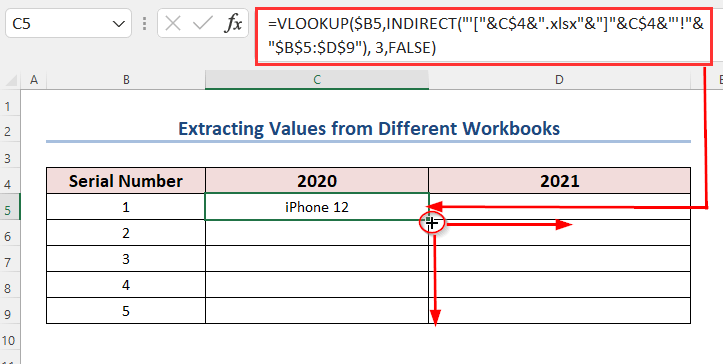
Соңында біз әртүрлі жұмыс кітаптарынан келесі мобильді үлгілерді шығарып алдық.
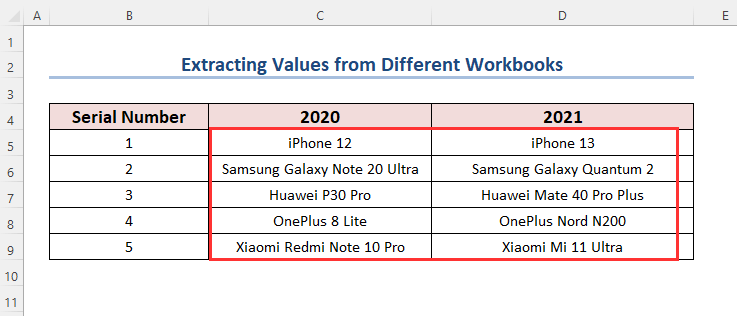
Тәжірибе бөлімі
Өз бетіңізше жаттығу үшін біз әр парақтың оң жағында Тәжірибе бөлімін жасадық.

Толығырақ: Excel бағдарламасындағы екі парақ арасындағы VLOOKUP мысалы
Есте сақтау керек нәрселер
⏩ ЖАМАЛЫМ функциясы үшін, егер ref_text<2 болса> жарамды ұяшық сілтемесі емес, функция #REF! қате мәні.
⏩ VLOOKUP функциясы әрқашан ең сол жақ жоғарғы бағаннан оңға қарай іздеу мәндерін іздейді. Бұл функция “Ешқашан” сол жақтағы деректерді іздейді.
⏩ “Іздеу_мәні” таңдаған кезде абсолютті ұяшық сілтемелерін пайдалану керек. ($) массивді блоктау үшін.
Қорытынды
Күшті комбинациясы “ЖАМАУДЫ ТҮЗУ” осы мақаладағы мысал арқылы талқыланады. Бұл мақала сізге пайдалы болады деп үміттенеміз. Егер сізде осы мақалаға қатысты ойларыңыз болса, оларды біздің түсініктеме бөлімінде бөлісіңіз.

